
Lesley Fowler
0
2403
65
Som de fleste små virksomhedsejere ville vide, er udskrivning af teaterstyper en integreret rolle i driften af en virksomhed. Uanset om det er fakturaer, forsendelsesetiketter, aftaler, timesedler eller kvitteringer; de skal udskrives på papir, selv når vi bevæger os ind i en digital verden.
HP, en førende virksomhed inden for udskrivningssfæren, har en innovativ ny serie printere, der bruger dens PageWide-teknologi, og de er endelig tilgængelige!
I dag ser vi specifikt på PageWide Pro 577, en forretningsorienteret multifunktionel printer med specifikationer, der imponerer.
HP PageWide Pro 577 er tilgængelig hos din lokale forhandler omkring 15. april.
Med SideWide-teknologi
Lad os sparke dette ved at lære nogle af PageWide Pro 577-printerens kernefunktioner at kende.

Først og fremmest anvender Pro 557 PageWide-teknologi, der henviser til den stationære skrivehoved, der spænder over hele bredden på siden. Efter min mening er dette den funktion, der adskiller Pro 557 fra enhver anden forretningsprinter. Sammenlignet med almindelige inkjetprintere er denne PageWide-printer i stand til at udskrive hurtigere og i højere kvalitet takket være det revolutionerende stationære skrivehoved. Ved at reducere behovet for en bevægelig inkjet-dyse er PageWide-printere også mere energieffektive.
PageWide Pro 577 er en multifunktionsprinterprinter på $ 899. Så ud over udskrivning kan det også scanne, kopiere og faxe dokumenter. Som sådan er det ikke størrelsen på en standardprinter fra din lokale kontorbutik. Det vejer ind på en oksekødfuld 48,8 pund (noget jeg opdagede fra første hånd, da jeg flyttede det rundt for at tage de billeder, du ser i denne anmeldelse) og måler 18,4 x 20,9 x 16 tommer, så du vil placere det på en solid overflade.

Når man taler om størrelse, har printeren en papirbakke i god størrelse, der er i stand til at holde op til 550 ark papir i forskellige størrelser. For alle, der søger mere, tilbyder HP ekstra bakker, der kan tilsluttes printeren.
Udskrivningshastighed
I et produktivt kontormiljø skal udskrivningsopgaver udføres hurtigt for at undgå spild af tid, der venter omkring den fælles kontorprinter. Der er ikke noget værre end at starte et udskriftsjob fra dit skrivebord, gå til printeren og finde ud af, at det ikke er din tur i køen.

I tilfælde af HP PageWide Pro 577 lover virksomheden hastigheder på op til 70 sider pr. Minut (ppm). Ved højere kvalitet siger HP, at du kan forvente 50 ppm. Mens jeg ikke lykkedes at få disse numre i mine test, var jeg utroligt imponeret over, hvad printeren opnåede.
Jeg skal bemærke, at HPs tider starter, når den første udskrevne side rammer magasinet, og der er en 6-sekund “første side ud” interval mellem at ramme 'Udskriv' og modtage udskriftsjobbet. Mine test blev tidsbestemt fra det øjeblik, jeg klikkede på 'Udskriv', da det faktisk oplever vi i den virkelige verden.
Generelt set er HP's PageWide-teknologi ikke alle hype - den holder faktisk sin egen i den virkelige verden-test, og Pro 577-printeren genindfinder bestemt bestemt reglerne for udskrivning. Hvis du ønsker at øge produktiviteten i din forretningsindstilling, kan det være en god start at investere i en pålidelig, hurtig printer.
Brugervenlighed
PageWide Pro 577-printeren kan tilsluttes via et utal af muligheder: USB, Ethernet, Wi-Fi og Wi-Fi Direct. Når det er integreret i dit kontornetværk, kan du starte udskriftsjob hvor som helst: en tilsluttet computer, Google Cloud Print, mobiltelefoner, Windows-tabletter, Chromebooks; Du kan endda tilslutte et flashdrev for at starte udskrivning.

Selvom jeg ikke er it-professionel, er jeg bestemt mere computerudviklet end din gennemsnitlige person, men min ene svaghed har altid været netværk. Da jeg fik tildelt en gennemgang af en trådløs alt-i-en-forretningsprinter, havde jeg visioner om at bruge timer på at konfigurere det og få alt til at fungere.
jeg tog fejl.
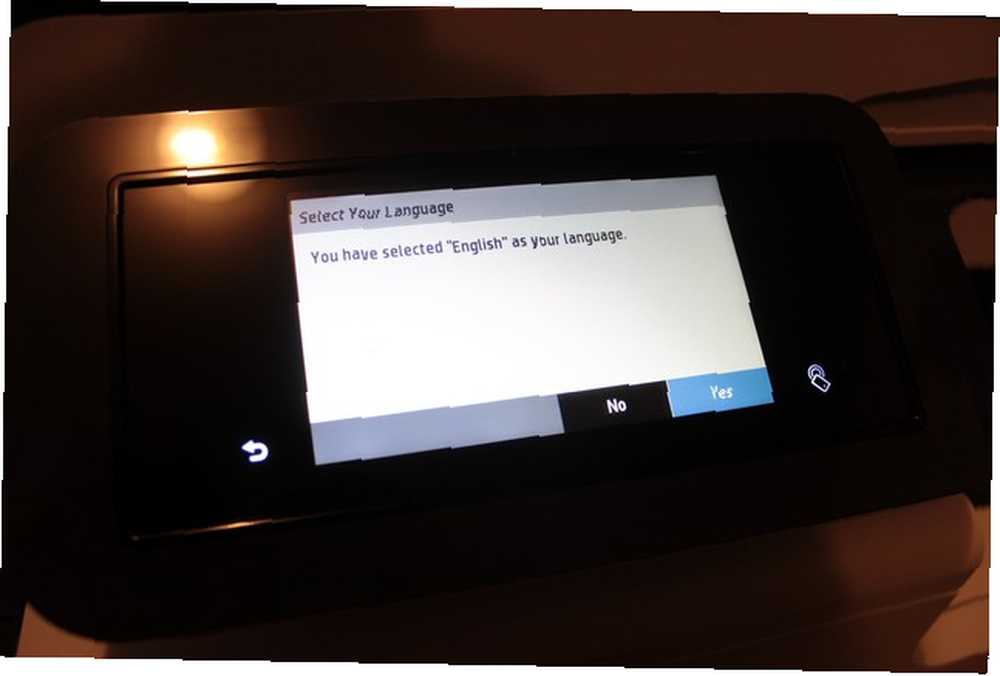
Det tog cirka 10 minutter at forbinde Pro 577 til mit hjemmekontor netværk og få alt andet opsat (installation af blækpatroner osv.) - hele processen var temmelig smertefri.
Desuden har jeg haft det tilsluttet i over en uge, og intet er gået galt, hvilket betyder, at jeg ikke behøvede at bøje mine svage it-muskler for at holde printeren i gang.

Som nævnt tidligere er HPs printere designet til at arbejde med næsten enhver trådløs udskrivningsservice derude. Som en AirPrint-kompatibel printer fungerer det problemfrit med min iPhone. Bortset fra den oprindelige opsætning var der ikke behov for at fikle på klientsiden: vælg bare et dokument, klik på 'Udskriv', og inden for få sekunder (otte, i dette tilfælde), havde jeg papir med blæk på det og ventede på mig i papiret bakke. For at sige det enkelt, det kunne ikke være lettere.
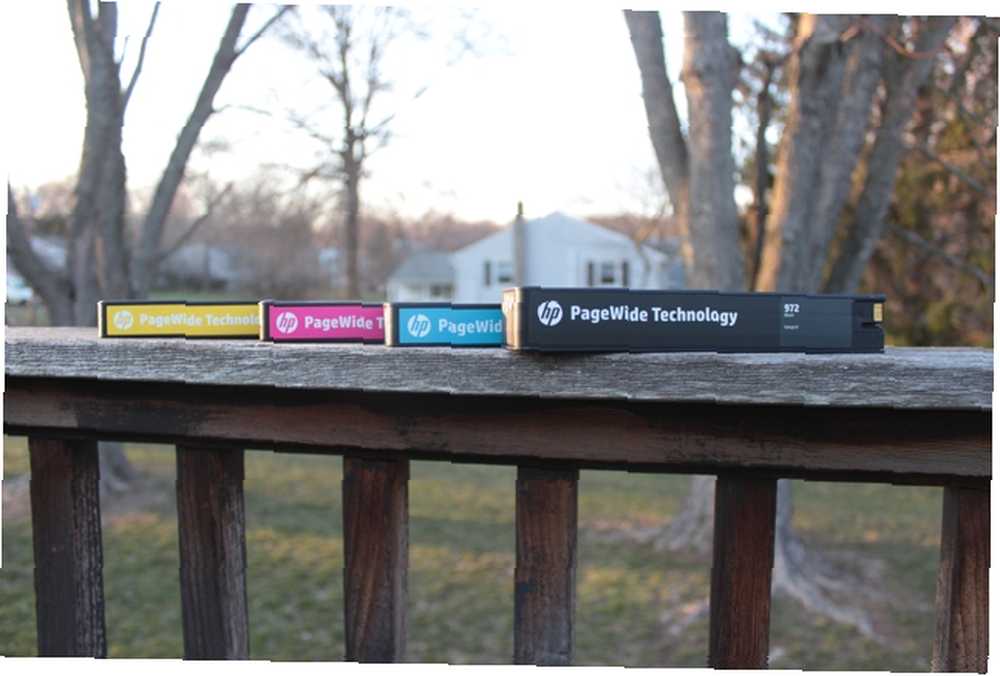
Med hensyn til omkostninger skal du være i stand til at skubbe ca. 3.500 sider fra en almindelig sort PageWide-patron. Sortpatroner med højt udbytte er også tilgængelige, hvilket øger udskrivningskapaciteten til 13.000 sider - disse patroner fås fra $ 139.99. Udskrivningsomkostningerne udgør omkring $ 0,01 per side bare for blæk.
Scanning og kopiering
Som en multifunktionel printer forventes Pro 577 at være i stand til at scanne og kopiere dokumenter med finesse. Ikke kun understøtter det duplex ADF (automatisk dokumentføder) scanning ved 26 ipm (visninger pr. Minut), Pro 577 er også i stand til at gemme output til næsten hvor som helst. Det er sandsynligvis det mest imponerende “scanne til e-mail” som automatisk sender en kopi af dokumentet til modtageren, hvilket sparer besværet med at gøre det manuelt.

Andre outputindstillinger inkluderer lagring af scanninger i en netværksmappe (en meget nyttig mulighed; især i et samarbejdsmiljø); på et USB-flashdrev; til en udpeget computer, som er min personlige favorit - dette går gennem HP-appen på din pc, og når du først er konfigureret, kan du vælge denne mulighed for at scanne dokumenter direkte til din computer. Det er godt, fordi du ikke behøver at røre ved noget udover printeren for at afslutte scanningsprocessen. Det venter bare på dig, når du kommer dertil!

Alt i alt er PageWide Pro 577-printeren virkelig nem at bruge, hvilket gør det til et godt valg for små virksomheder, der ikke har midlerne til at ansætte IT-medarbejdere på fuld tid til at fejlfinde udskrivningsproblemer. Så længe du er moderat teknisk kyndig (og i stand til at følge anvisningerne), vil du være i stand til at bruge en kombination af det smarte touchscreen-interface på printeren og appen på din computer for at få alt i gang.
Udskrivning af følsomme dokumenter
I kontoret er det ikke ualmindeligt at udskrive fortrolige dokumenter. Disse udskriftsjob skal ideelt håndteres forsigtigt og sikkert. Især i et kommunalt miljø, hvor printeren er delt, bør dine fortrolige udskriftsjob ikke behandles som andre.
PageWide Pro 577 er en innovativ sikkerhedsindstilling, der sandsynligvis er den sejeste funktion, du nogensinde finder på en printer. Det giver dig mulighed for at identificere følsomme dokumenter og tildele en PIN-kode til jobbet. Data opbevares i printeren og er kun tilgængelige ved fysisk at anmode om udskriftsjob på printeren efter indtastning af PIN-koden.
Sådan fungerer det: vælg Præferencer i dialogboksen Udskriv, og vælg derefter fanen Mærket Jobopbevaring. Vælg derfra 'Personligt job' der angiver, at udskrivning først begynder, før det anmodes om på printeren. Justér derefter indstillingerne i rullemenuen mærket 'Gør jobsikker' og vælg 'PIN-kode til udskrivning'.
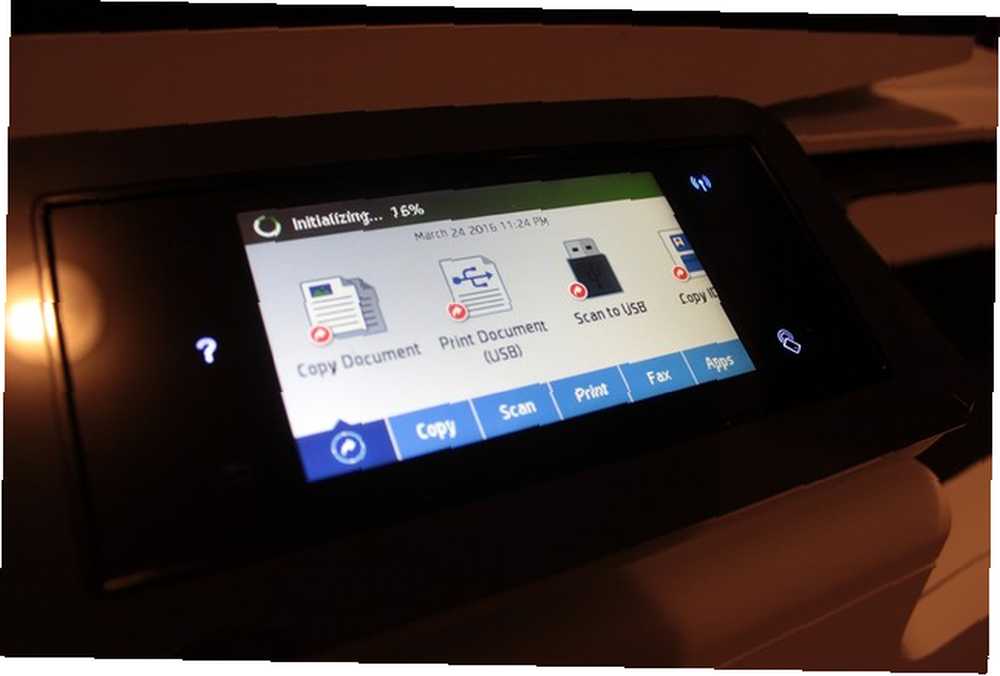
Når du går til printeren, skal du trykke på udskrivning på berøringsskærmen og derefter klikke på jobopbevaring. Det viser dig de job, der er gemt på printeren - klik på dit, og indtast derefter PIN-koden for at få jobbet udskrevet. Dette vil sikre, at ingen andre kan hente din udskrift, hvilket kan forhindre, at værdifulde oplysninger glider ud.

En anden nyttig funktion er 'Proof and Hold', der gælder for flere kopieringsjob. Sig, du har brug for at udskrive 10 kopier af et bestemt dokument. Proof and Hold udskriver kun den første kopi, giver dig mulighed for at bekræfte udskriftskvaliteten, og anmod om de resterende kopier, hvis de er tilfredsstillende.
Genopfinde kontoret
Alt i alt elsker jeg denne printer. Det har alle de funktioner, du nogensinde kunne ønske dig (og nogle havde du sandsynligvis ingen idé om, du ønsket), især for ejere af små virksomheder, der ønsker at komme foran. Ved ikke at spilde tid på at vente på udskrifter har du mere tid til at fokusere på de vigtige aspekter af din virksomhed. Sammen med de relativt lave driftsomkostninger er HP PageWide Pro 577 sandsynligvis den mest værdifulde investering, hvis du ønsker at genopfinde dit kontor.
MakeUseOf anbefaler: Køb det, hvis du er en lille virksomhedsejer eller kontorprinter, der har brug for en printer i forretningsklasse.











